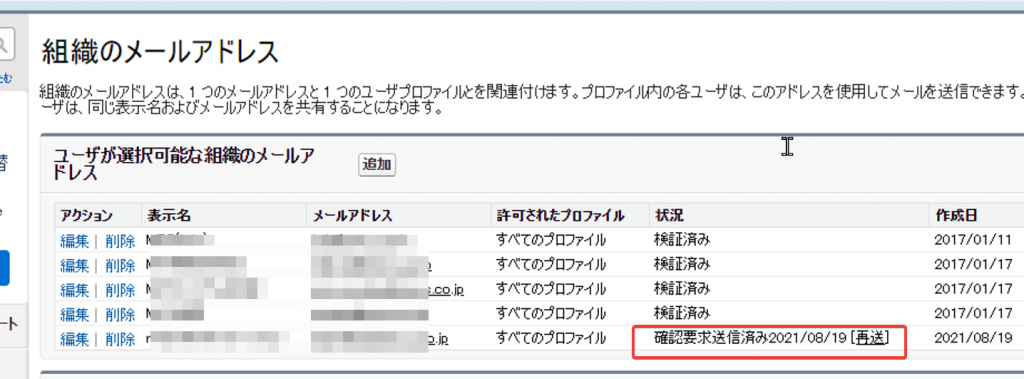
組織のメールアドレスに独自ドメインのメールを追加します。
Salesforceからメールが実在するか検証メールが届きますので、受信したメールのURLをクリックします。
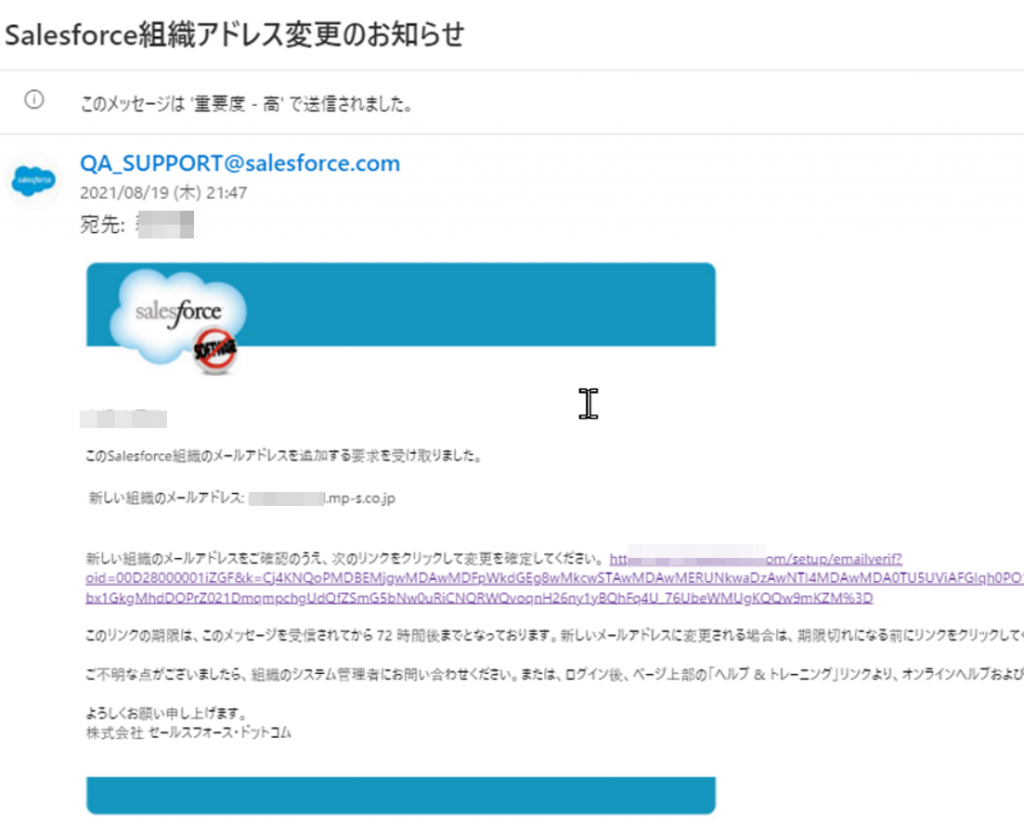
受信した検証メールからSalesforceのサイトにジャンプします。下のような画面が表示されます。
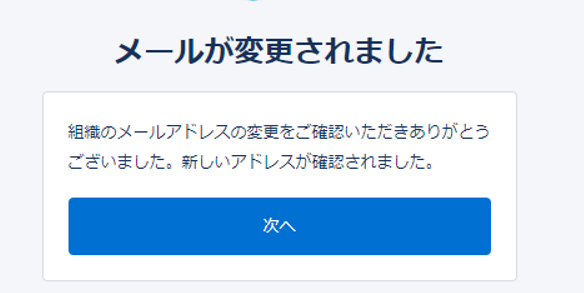
先ほど追加したメールアドレスが「確認要求送信済」から「検証済」に変わります。これで独自ドメインのメールアドレスから送信することができます。
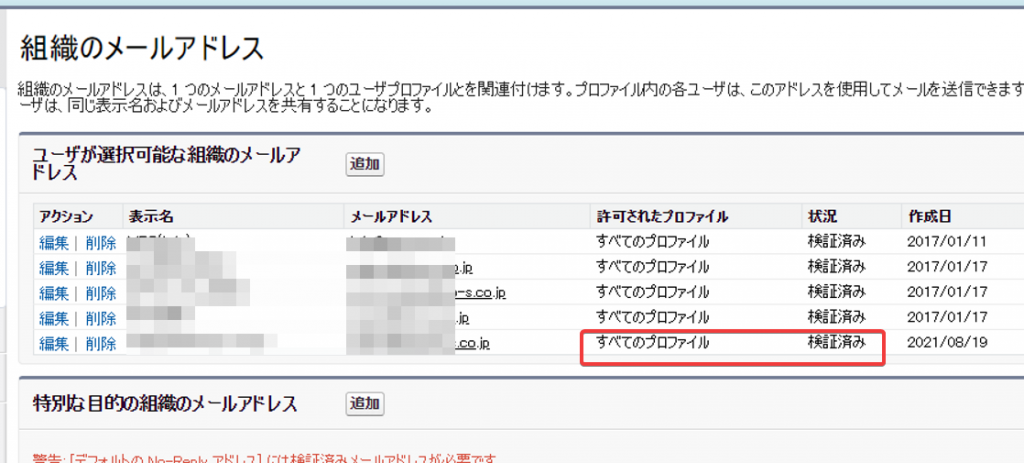
ユーザープロファイルごとに、送信可能なメールを選択させることが可能です。
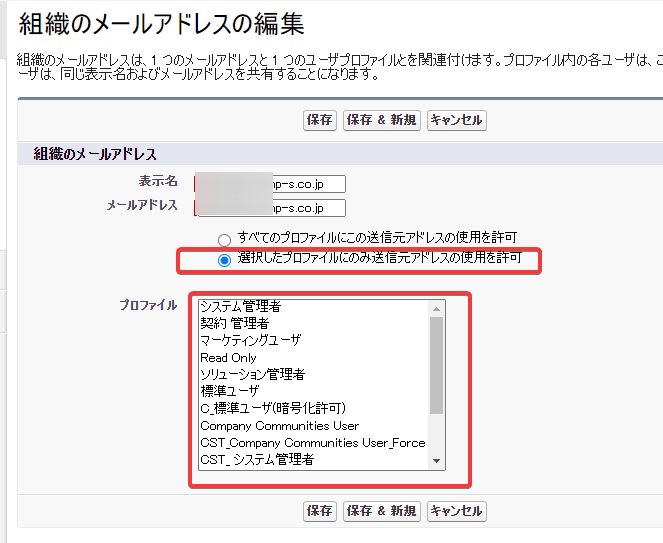
・独自ドメインを利用するメールを受信するためには、独自ドメインのメールアドレスを用意しましょう。例えば、お名前.com、さくらインターネット、ムームー&ペパボなど好きなもので、「ドメイン」+「レンタルサーバのメール機能」を利用する方法が最小構成になります。
Salesforceのメール送信をする際にSPF,DKIM関連まで設定する場合は、レンタルサーバのDNS設定機能に限界があって対応できない場合があります。DNS設定を利用して転送したり、高機能なドメインサービスへドメイン移管が必要になることがあります。